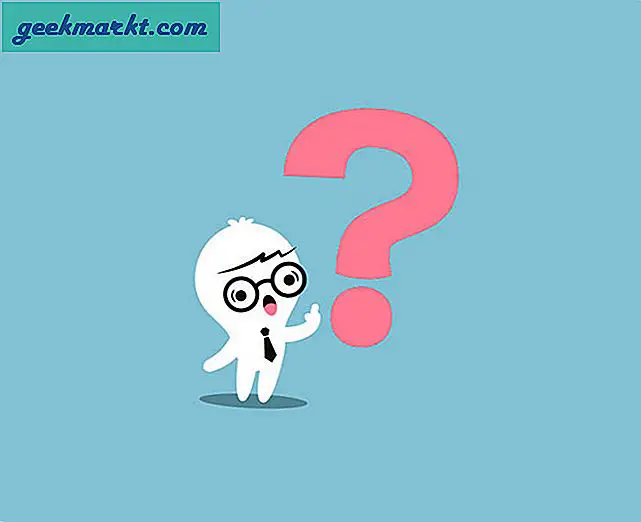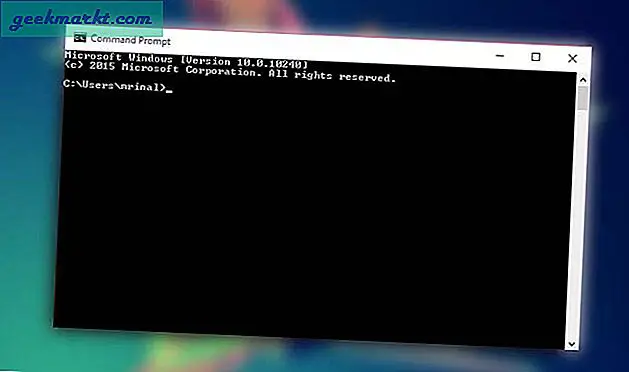การสร้างป้ายที่อยู่เป็นงานที่ยาก แต่ถ้าคุณใช้เครื่องมือที่ไม่ถูกต้อง พวกเราส่วนใหญ่ใช้ Google เอกสารในการเขียนแก้ไขและทำงานร่วมกันทางออนไลน์ แต่คุณทราบหรือไม่ว่าคุณสามารถใช้เพื่อออกแบบและสร้างป้ายกำกับที่อยู่ได้ด้วย Google เอกสารสามารถใช้เพื่อสร้างเทมเพลตได้ทุกประเภทซึ่งสามารถปรับแต่งและใช้ซ้ำได้ตามสถานการณ์ที่ต้องการ
ในความเป็นจริงคุณจะรู้ว่าการสร้างป้ายกำกับที่อยู่ใน Google เอกสารนั้นง่ายกว่า ทำแบบออฟไลน์ ซึ่งคุณอาจต้องการความช่วยเหลือจากเจ้าหน้าที่สำนักงานคนอื่น ๆ สิ่งนี้จะกลายเป็นงานชาย / หญิงหนึ่งคนด้วยความช่วยเหลือของ Google เอกสารและส่วนเสริมที่ยอดเยี่ยมอีกหนึ่งอย่าง
เอาล่ะ.
จัดเรียงรายชื่อในสเปรดชีต
ผู้ติดต่อทั้งหมดของคุณอยู่ที่ไหน คุณต้องสร้างสเปรดชีตใหม่และป้อนรายชื่อติดต่อในคอลัมน์ ไม่ว่าคุณจะใช้ Google / Gmail Contacts หรือ Outlook คุณสามารถส่งออกรายชื่อติดต่อเป็นไฟล์ CSV ได้เสมอ สิ่งนี้จะนำการทำงานหนักออกจากงาน แอป CRM ส่วนใหญ่มาพร้อมกับคุณสมบัตินี้เช่นกัน จากนั้นคุณสามารถเพิ่มหรือลบผู้ติดต่อจากสเปรดชีตได้ตามต้องการ
ตรวจสอบให้แน่ใจว่าสเปรดชีตอยู่ในลำดับที่ถูกต้อง นั่นหมายความว่าชื่อผู้ติดต่อแต่ละชื่อจะอยู่ในแถวแยกกันโดยมีรายละเอียดอื่น ๆ เช่นที่อยู่หมายเลขในเซลล์ถัดไป สแกนผ่านรายการเพื่อกำจัดข้อผิดพลาดและแก้ไขตามที่จำเป็น
โปรแกรมเสริมป้ายกำกับ Google เอกสาร
คุณสามารถเปิด / สร้างเอกสาร Google Docs ใหม่ได้โดยพิมพ์ docs.new ในแถบที่อยู่ในเบราว์เซอร์ คลิกที่ Get add-ons ภายใต้แท็บ Add-ons เพื่อเปิดหน้าต่างป๊อปอัปใหม่
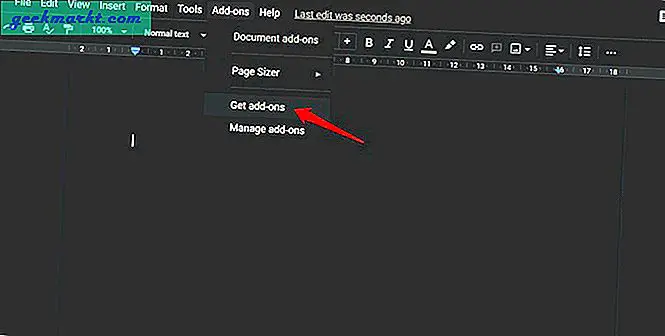
ใช้แถบค้นหาเพื่อค้นหาและติดตั้งโปรแกรมเสริม Avery Label Merge
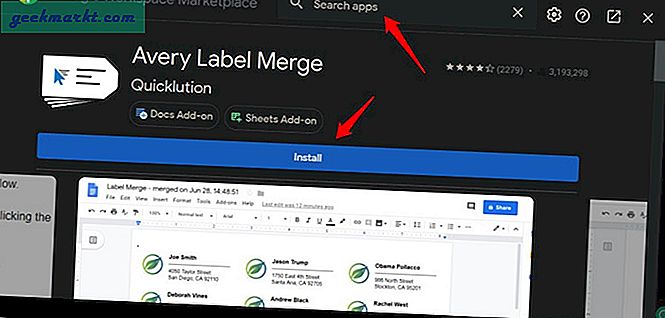
ส่วนเสริมนี้ต้องการเข้าถึง Google ไดรฟ์ของคุณเพื่อดึงข้อมูลจากสเปรดชีต คลิกที่อนุญาต เมื่อขออนุญาตเพื่อให้แน่ใจว่าสิ่งต่างๆดำเนินไปอย่างราบรื่น
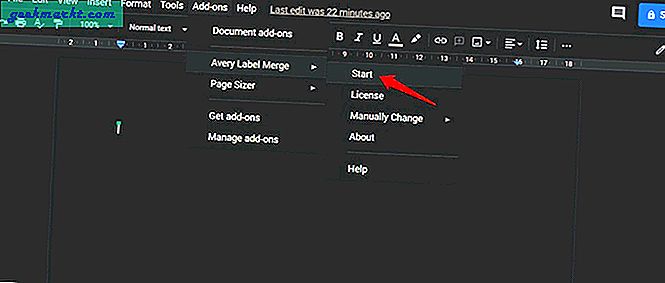
คลิกที่แท็บ Add-ons อีกครั้งและเลือก Start ภายใต้เมนู Avery add-on เพื่อเริ่มกระบวนการ ป๊อปอัปจะเปิดเผยตัวเองจากแถบด้านข้างทางขวา
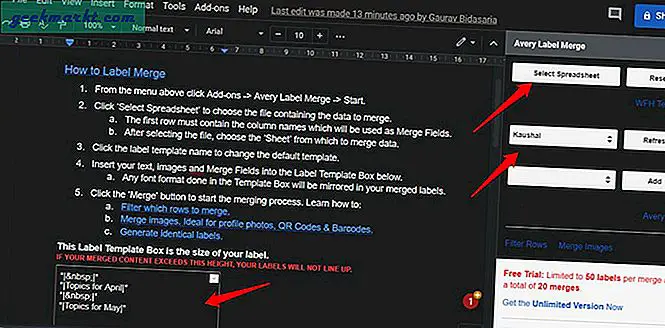
คลิกปุ่มเลือกสเปรดชีตที่ด้านบนเพื่อเลือกสเปรดชีต Google ชีตที่คุณส่งออกรายชื่อติดต่อเพื่อทำป้ายกำกับที่อยู่ ตัวเลือกอื่น ๆ ได้แก่ การเลือกชื่อโดยตรงด้านล่างจากเมนูแบบเลื่อนลง คลิกที่ปุ่มเพิ่มเพื่อเพิ่มแถวใหม่ เอเวอรี่เข้าใจดีว่ากระบวนการนี้อาจเป็นเรื่องยากที่จะเข้าใจซึ่งเป็นสาเหตุที่พวกเขาเขียนคำแนะนำที่คุณจะสังเกตเห็นได้ปรากฏอยู่ในเอกสาร Google เอกสารที่เปิดอยู่
โปรดทราบว่ามีข้อ จำกัด บางประการในเวอร์ชันฟรีหรือรุ่นทดลองใช้ ข้อมูลนั้นอยู่ที่มุมขวาล่างของหน้าจอ ปัจจุบันมีการต่อยอดรวม 20 รายการโดยมีป้ายกำกับสูงสุด 50 ป้ายต่อการผสาน ดีพอที่จะ ลองใช้โปรแกรมเสริม และดูว่าทำงานได้ถูกต้องหรือเป็นไปตามที่ตั้งใจไว้หรือไม่ รุ่น Pro จะเสียค่าใช้จ่าย $ 30 ต่อปีหรือ $ 80 สำหรับใบอนุญาตตลอดชีพ

คลิกที่ปุ่มกรองแถวเพื่อเพิ่มคอลัมน์ใหม่ที่ส่วนท้ายของสเปรดชีต ตอนนี้เพียงพิมพ์ x ในเซลล์ใดก็ได้ในแถวเพื่อกรองทั้งแถว / ผู้ติดต่อทั้งหมด มีประโยชน์สำหรับการละเว้นผู้ติดต่อจากป้ายกำกับที่คุณไม่ต้องการลบด้วยตนเอง
นี่คือลักษณะที่จะปรากฏในสเปรดชีตที่ใช้งานจริง
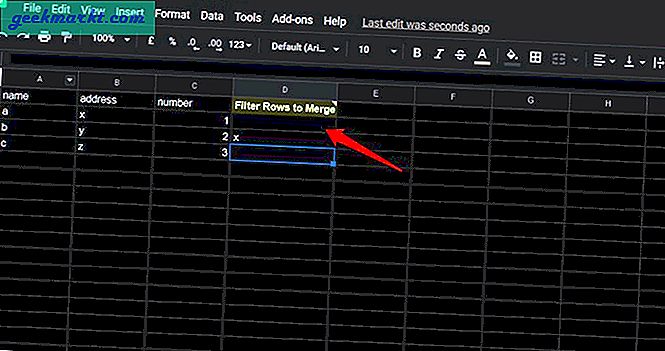
นี่คือลักษณะที่จะปรากฏใน Google เอกสารซึ่งคุณกำลังจัดการรายชื่อติดต่อสเปรดชีต
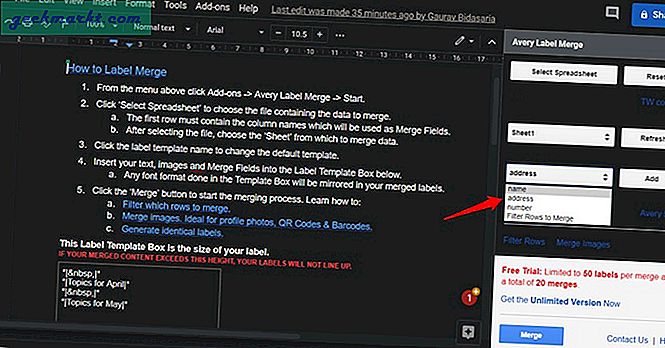
ตามข้อมูลที่คุณให้ไว้กล่องป้ายกำกับจะปรากฏในเอกสาร Google เอกสารในตอนท้าย คุณต้องสังเกตเห็นในภาพหน้าจอด้านบนด้วย ค่าต่างๆจะเปลี่ยนไปขึ้นอยู่กับตัวเลือกที่คุณได้เลือกไว้ในโปรแกรมสร้างฉลากเสริมของ Avery
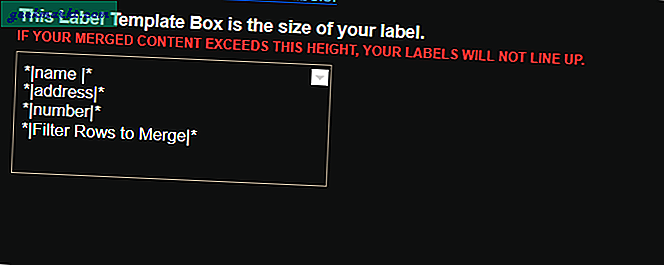
คุณสามารถเปลี่ยนรูปแบบแบบอักษรได้ที่นี่ในช่องที่เห็นในภาพหน้าจอด้านบนและจะแสดงในป้ายกำกับที่คุณสร้างใน Google เอกสาร คุณยังสามารถรวมรูปภาพ QR และบาร์โค้ดได้หากต้องการ คลิกที่ปุ่มผสานเพื่อเริ่มกระบวนการ
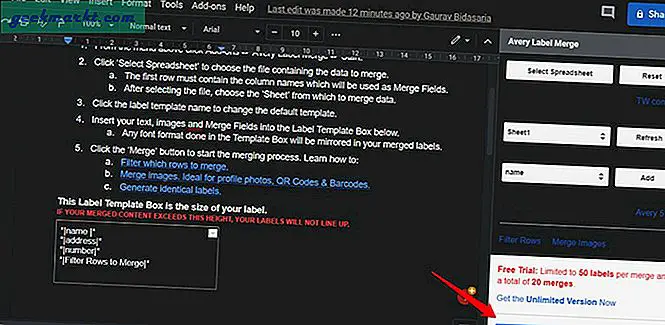
สเปรดชีตต้นฉบับจะได้รับการอัปเดตเพื่อแสดงวันที่และเวลาของการผสานครั้งล่าสุด ส่วนเสริมใน Google เอกสารจะแสดงลิงก์สองลิงก์เพื่อดาวน์โหลดป้ายกำกับที่อยู่ที่สร้างขึ้นใหม่ในรูปแบบเอกสารและ PDF ซึ่งคุณสามารถดาวน์โหลดและบันทึกบนเดสก์ท็อปของคุณได้
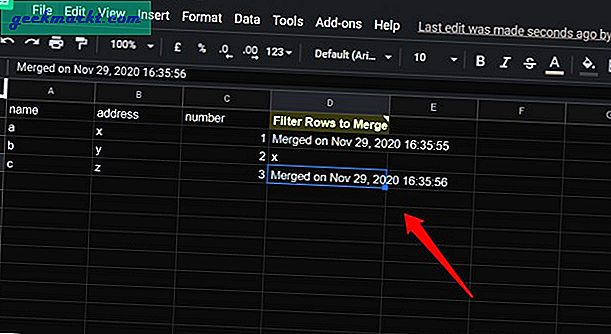
ฉันขี้เกียจและด้วยเหตุนี้จึงพิมพ์ตัวอักษรแทนชื่อที่ถูกต้อง แต่นี่คือวิธีที่ป้ายกำกับที่อยู่จะดูว่าฉันป้อนชื่อและรูปภาพอย่างถูกต้องหรือไม่
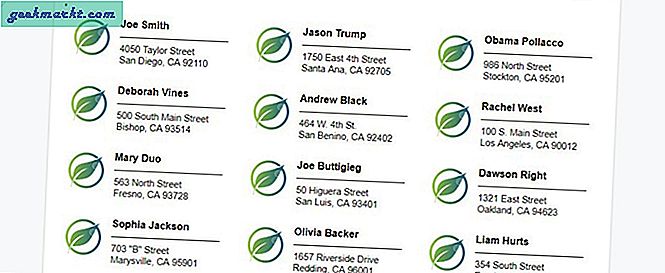
สิ่งต่างๆจะขึ้นอยู่กับว่าคุณจัดรูปแบบฉลากด้วยข้อความรูปภาพและอื่น ๆ อย่างไร
การสรุป: สร้างป้ายกำกับที่อยู่ใน Google เอกสาร
การสร้างป้ายที่อยู่เป็นเรื่องง่าย แต่ไม่ฟรีด้วยโปรแกรมเสริม Avery Label Merge เวอร์ชันฟรีมีข้อ จำกัด และไม่เหมาะสำหรับองค์กรและแม้แต่ธุรกิจขนาดกลาง ฉันขอแนะนำให้คุณทดสอบเวอร์ชันทดลองใช้เพื่อดูว่าคุณสมบัตินั้นตรงกับความต้องการของคุณหรือไม่และหากเป็นเช่นนั้นโปรดดำเนินการต่อทันที